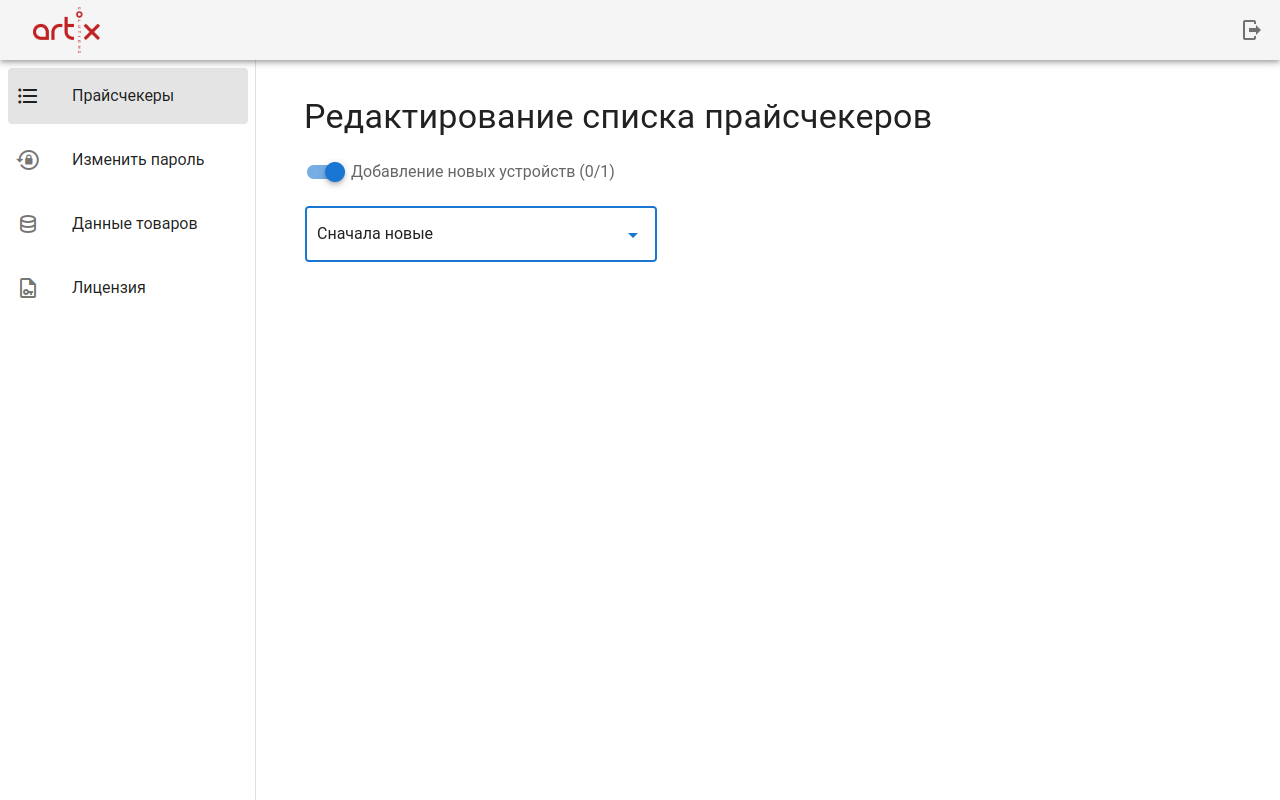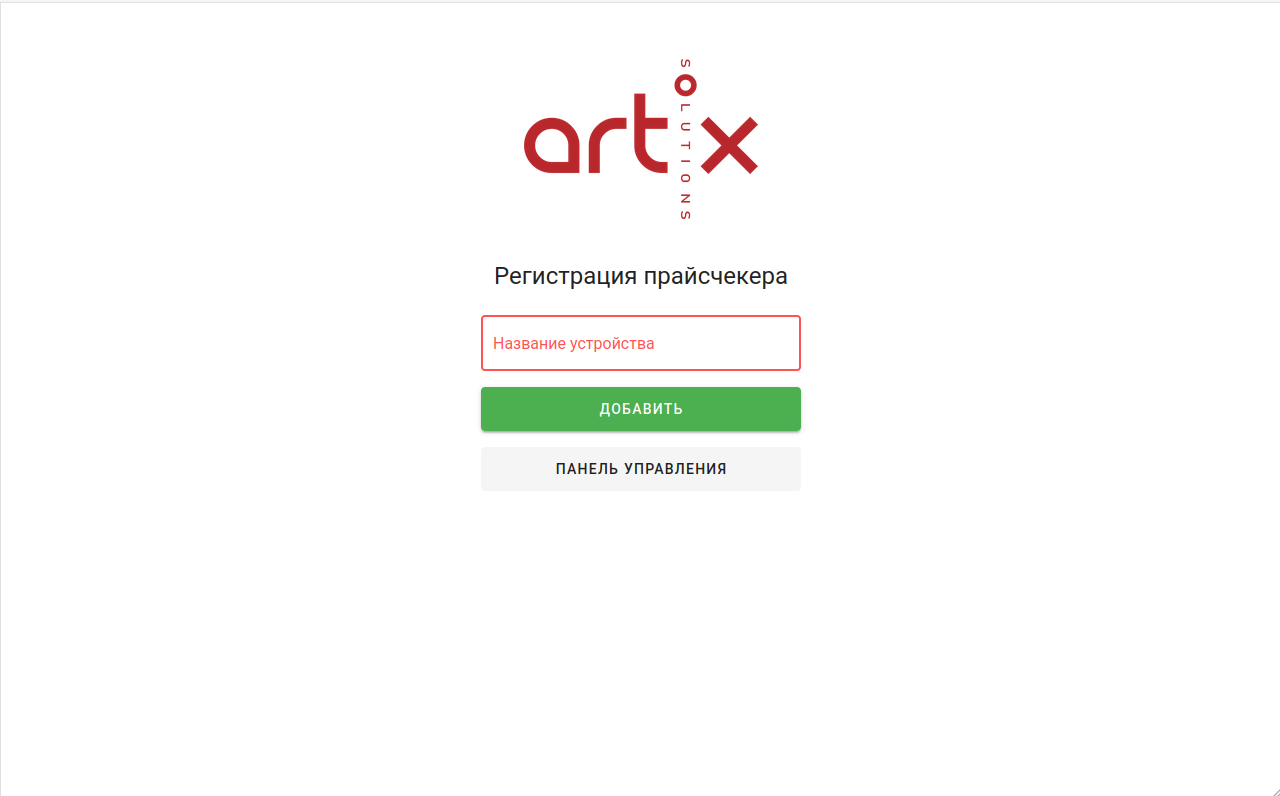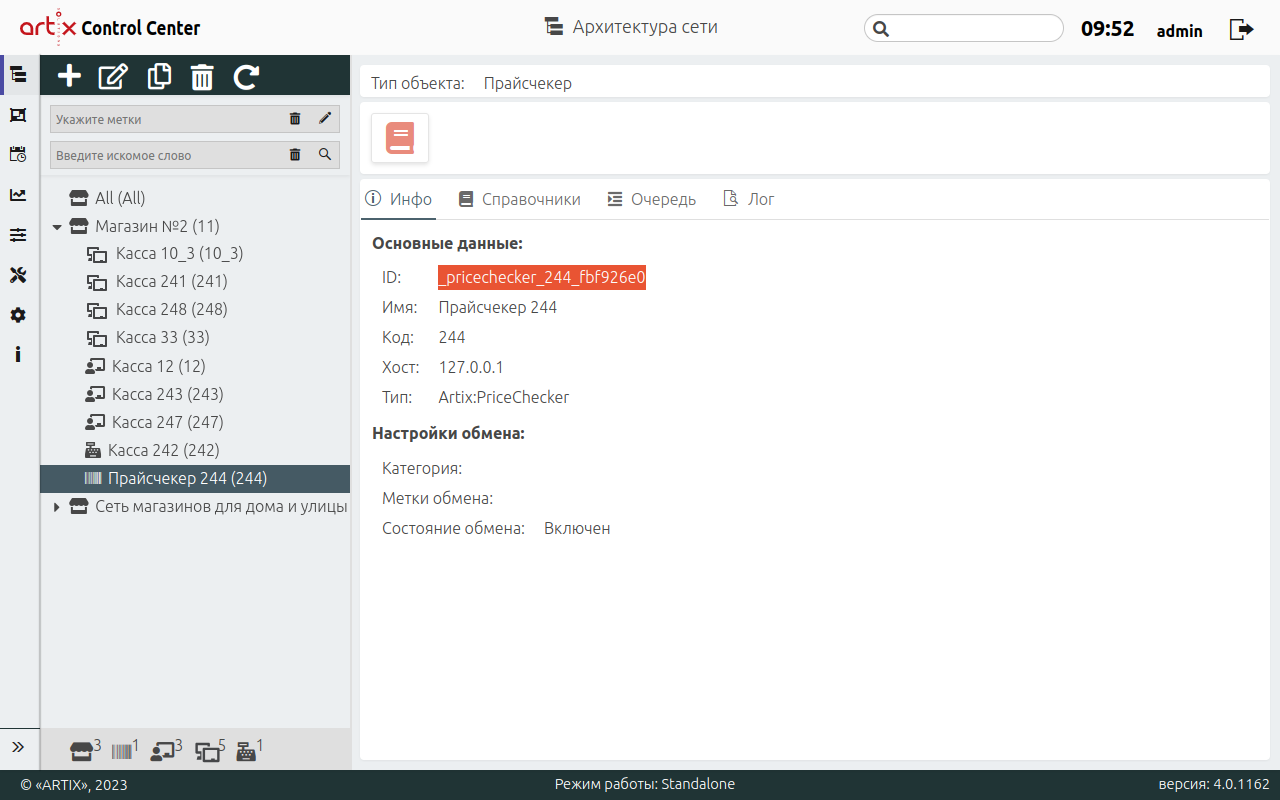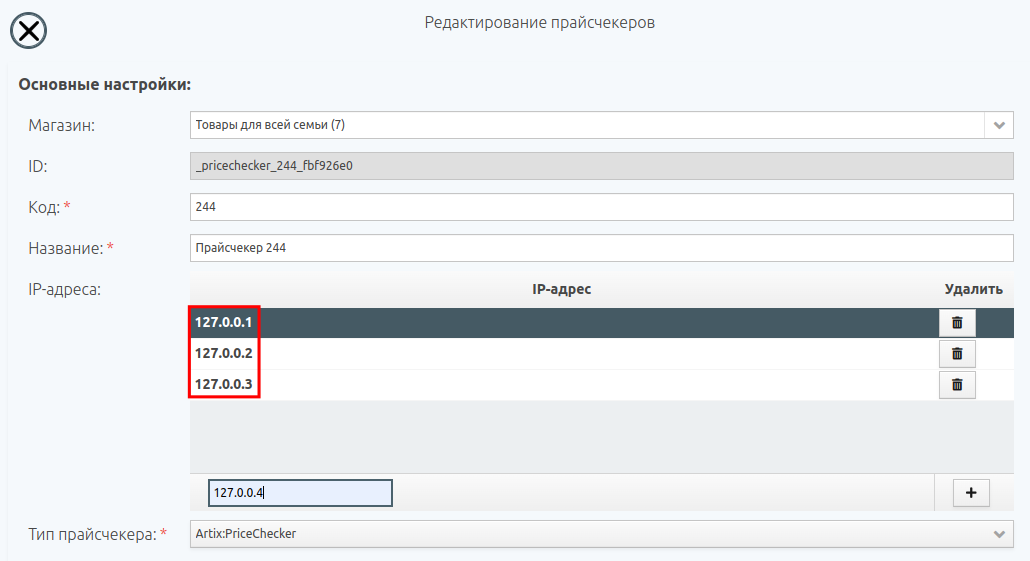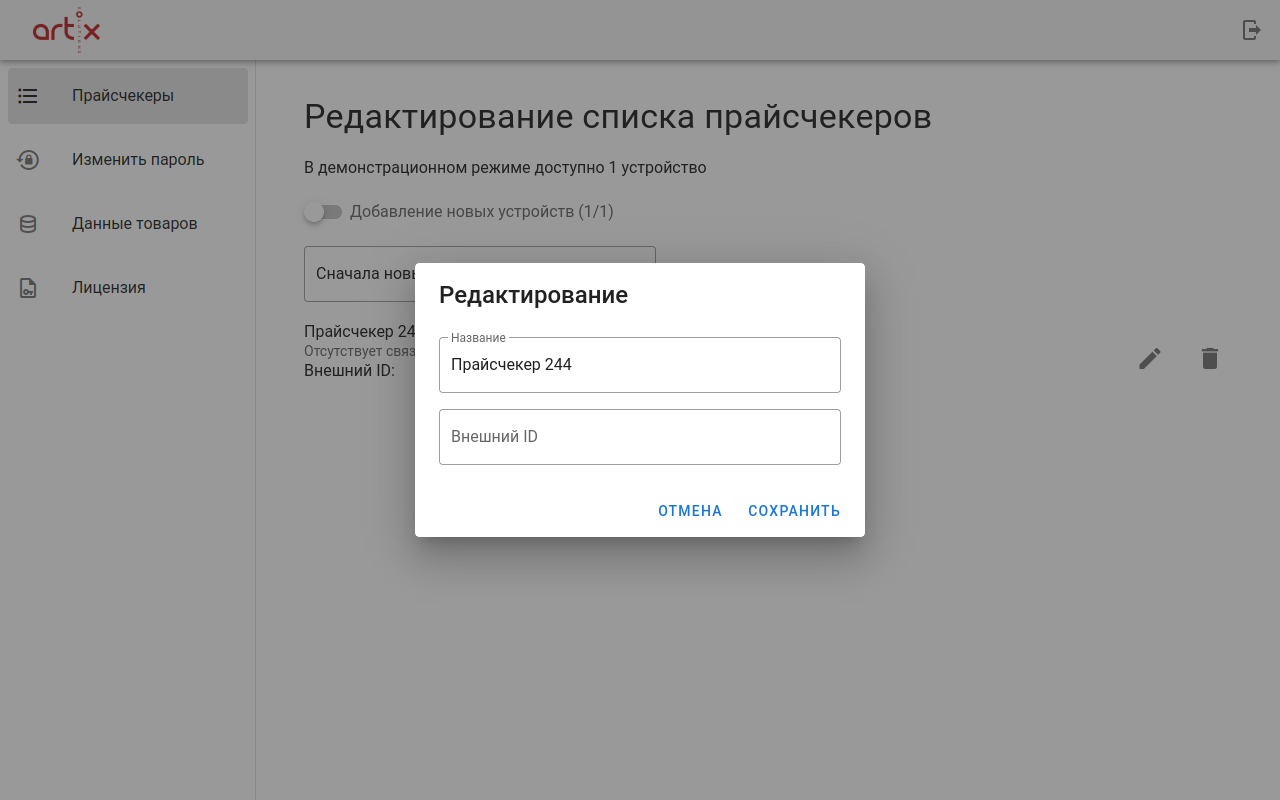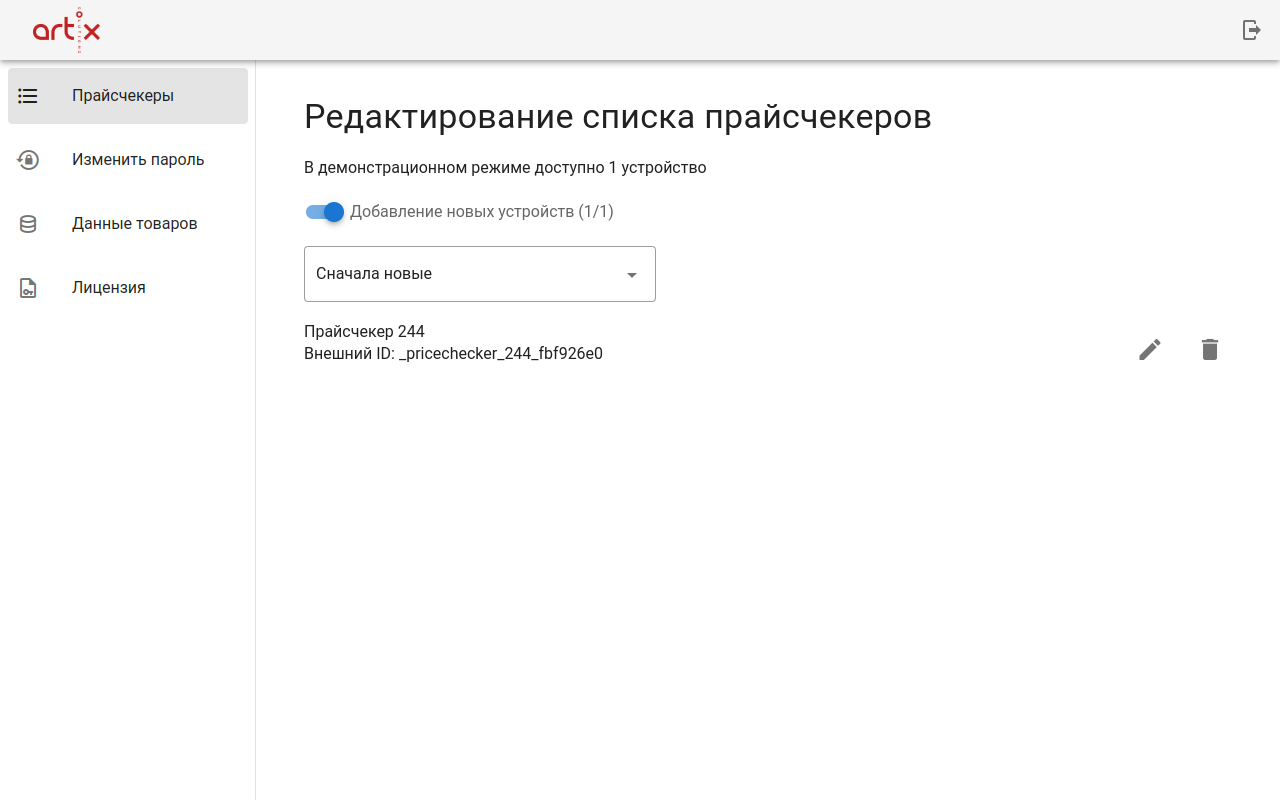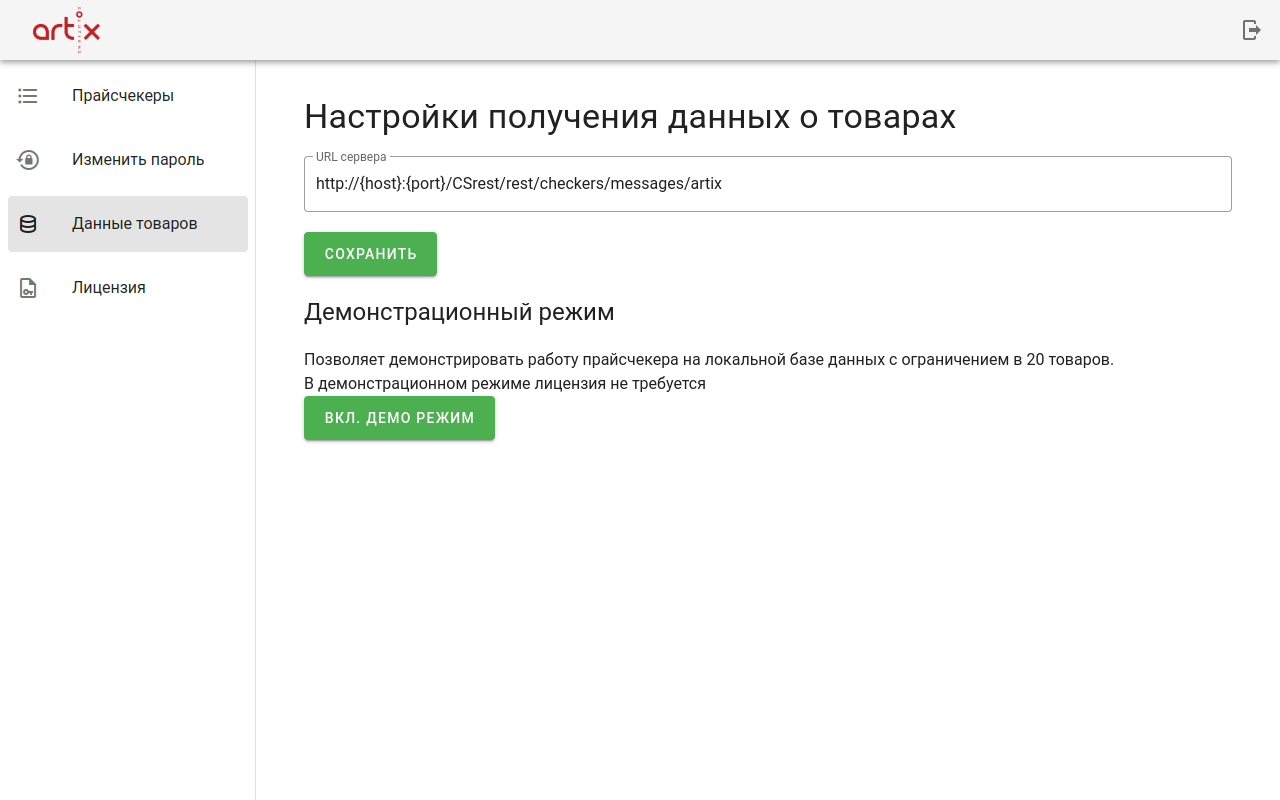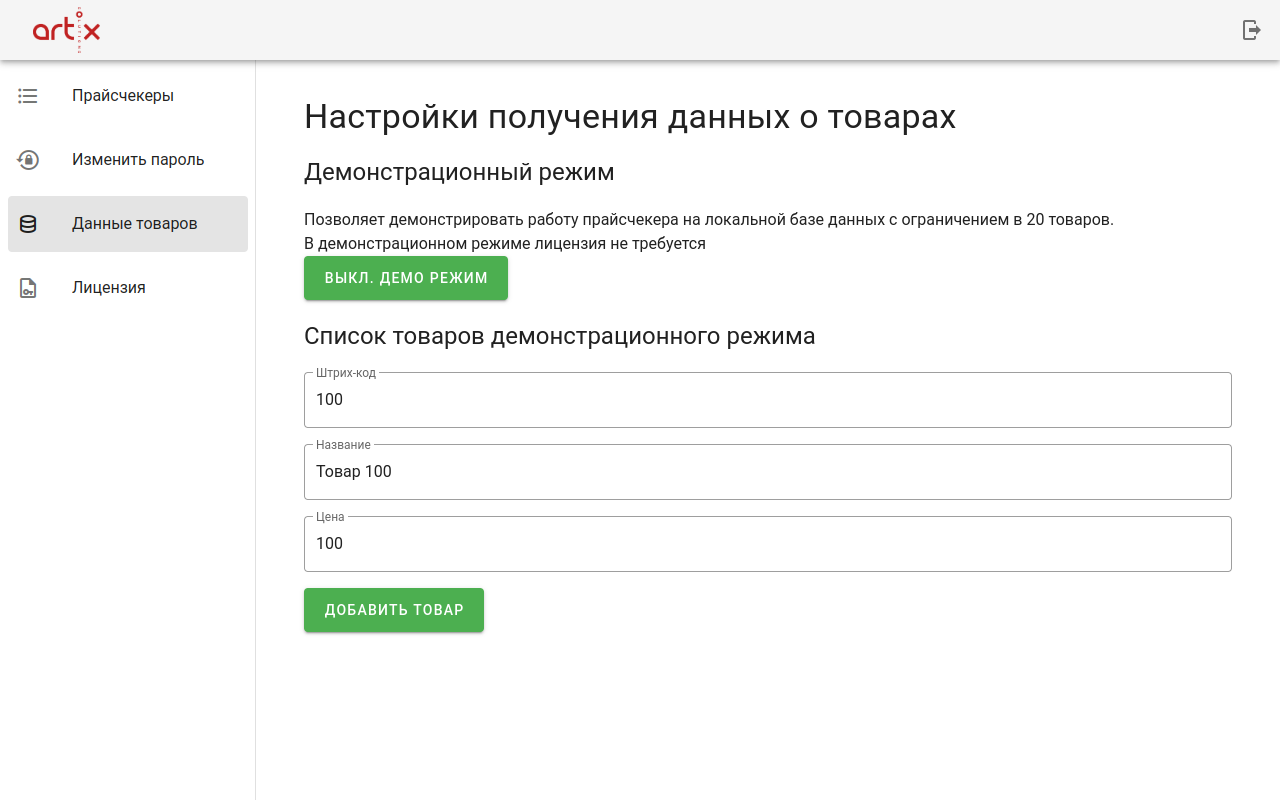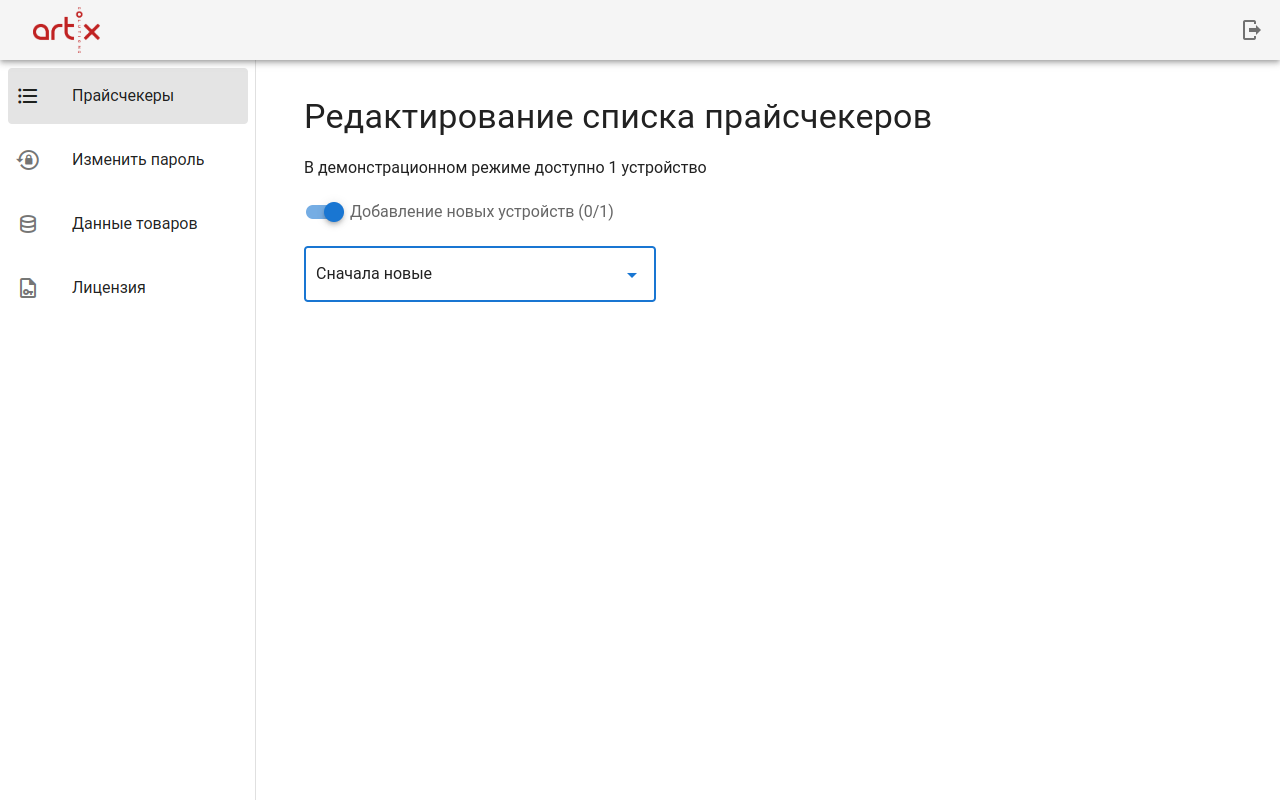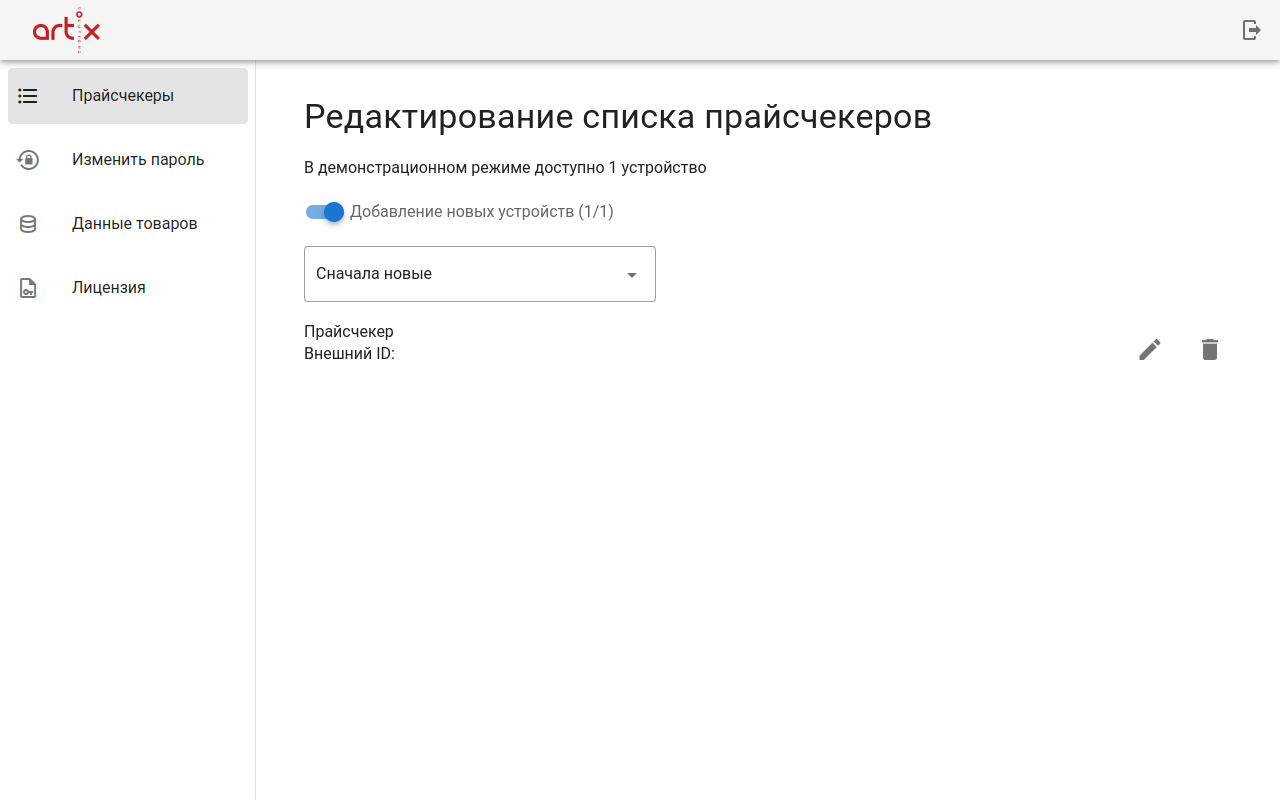Для получения цен на устройствах необходимо выполнить регистрацию каждого прайсчекера и настроить соединение с сервером.
Регистрация прайсчекера
- Одновременное подключение прайсчекера к нескольким серверам невозможно.
- После очистки хранилища на прайсчекере необходима повторная регистрация устройства на сервере.
- В Панели управления на вкладке "Прайсчекеры" включить возможность добавления прайсчекеров:
- Открыть страницу регистрации
http://<ip-адрес сервера>:<порт>/newна прайсчекере. Указать в поле ввода название прайсчекера и нажать кнопку "ДОБАВИТЬ":
После этого на прайсчекере отобразится главный экран.
В Панели управления на вкладке "Прайсчекеры" зарегистрированный прайсчекер появится в списке.
Настройка соединения с Artix Control Center
Подробнее о добавлении прайсчекеров можно прочитать в разделе "Архитектура торговой сети".
Подробнее о настройке прайсчекеров в веб-интерфейсе Artix Control Center можно прочитать в разделе "Прайсчекеры"
Для настройки соединения в веб-интерфейсе Artix Control Center необходимо:
Добавить и настроить прайсчекер "Artix:PriceChecker":
Для одного магазина в веб-интерфейсе Artix Control Center необходимо добавить только один объект "Прайсчекер".
Если количество прайсчекеров в магазине больше одного, то необходимо при добавлении объекта "Прайсчекер" указать IP-адрес для каждого устройства:В Панели управления на вкладке "Прайсчекеры" указать ID добавленного объекта в поле "Внешний ID":
Для каждого устройства из списка прайсчекеров одного магазина в поле "Внешний ID" необходимо указать один и тот же ID, полученный при добавлении объекта "Прайсчекер" в веб-интерфейсе Artix Control Center.
- Проверить, что введенный Внешний ID соответствует ID прайсчекера с кассового сервера:
На вкладке "Данные товаров" указать
hostиportArtix Control Center, например:Пример URL для получения данных о товарах с кассового сервера
Настройка работы в Демонстрационном режиме
Для работы в демонстрационном режиме необходимо:
- В Панели управления на вкладке "Данные товаров" нажать кнопку "ВКЛ. ДЕМО РЕЖИМ":
- Добавить товары:
- На вкладке "Прайсчекеры" включить возможность добавления прайсчекеров:
- Зарегистрировать прайсчекер. После регистрации устройство будет добавлено в список прайсчекеров: